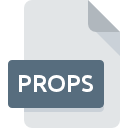
PROPSファイル拡張子
Visual Studio Project Property Format
-
DeveloperMicrosoft
-
Category
-
人気3.7 (4 votes)
PROPSファイルとは何ですか?
PROPSファイル名のサフィックスは、主にVisual Studio Project Property Formatファイルに使用されます。 Visual Studio Project Property Format形式は、Microsoftによって開発されました。 PROPSファイルは、Windowsを実行しているデバイスで使用可能なソフトウェアアプリケーションによってサポートされています。 PROPSファイルは、1305データベースにリストされている他のファイル拡張子と同様に、設定ファイルカテゴリに属します。 PROPSファイルの管理に推奨されるソフトウェアはMicrosoft Visual Studioです。 Microsoft Visual StudioソフトウェアはMicrosoft Corporationによって開発されました。公式ウェブサイトでは、PROPSファイルまたはMicrosoft Visual Studioソフトウェアプログラムに関する詳細情報を見つけることができます。
PROPSファイル拡張子をサポートするプログラム
以下は、PROPSファイルをサポートするプログラムをリストした表です。 PROPSファイルは、モバイルを含むすべてのシステムプラットフォームで検出されますが、それぞれがそのようなファイルを適切にサポートする保証はありません。
PROPSファイルを開くには?
PROPSへのアクセスに関する問題は、さまざまな理由による可能性があります。 明るい面では、 Visual Studio Project Property Formatファイルに関連する最も発生している問題は複雑ではありません。ほとんどの場合、専門家の支援がなくても迅速かつ効果的に対処できます。 PROPSファイルに関する問題の解決に役立つリストを用意しました。
ステップ1.Microsoft Visual Studioを取得する
 ユーザーがPROPSファイルを開くことを妨げる主な最も頻繁な原因は、PROPSファイルを処理できるプログラムがユーザーのシステムにインストールされていないことです。 この問題の解決方法は非常に簡単です。 Microsoft Visual Studioをダウンロードして、デバイスにインストールします。 オペレーティングシステムごとにグループ化されたプログラムの完全なリストは上記にあります。 Microsoft Visual Studioをインストールしてダウンロードする最も安全な方法は、開発者のWebサイト(Microsoft Corporation)にアクセスし、提供されたリンクを使用してソフトウェアをダウンロードすることです。
ユーザーがPROPSファイルを開くことを妨げる主な最も頻繁な原因は、PROPSファイルを処理できるプログラムがユーザーのシステムにインストールされていないことです。 この問題の解決方法は非常に簡単です。 Microsoft Visual Studioをダウンロードして、デバイスにインストールします。 オペレーティングシステムごとにグループ化されたプログラムの完全なリストは上記にあります。 Microsoft Visual Studioをインストールしてダウンロードする最も安全な方法は、開発者のWebサイト(Microsoft Corporation)にアクセスし、提供されたリンクを使用してソフトウェアをダウンロードすることです。
ステップ2.最新バージョンのMicrosoft Visual Studioを持っていることを確認します
 Microsoft Visual Studioがシステムにインストールされていても、 PROPSファイルにアクセスできませんか?ソフトウェアが最新であることを確認してください。 また、ソフトウェアの作成者がアプリケーションを更新することにより、他の新しいファイル形式との互換性が追加される場合があります。 Microsoft Visual StudioがPROPSでファイルを処理できない理由は、ソフトウェアが古いためかもしれません。 Microsoft Visual Studioの最新バージョンは、古いバージョンのソフトウェアと互換性があるすべてのファイル形式をサポートする必要があります。
Microsoft Visual Studioがシステムにインストールされていても、 PROPSファイルにアクセスできませんか?ソフトウェアが最新であることを確認してください。 また、ソフトウェアの作成者がアプリケーションを更新することにより、他の新しいファイル形式との互換性が追加される場合があります。 Microsoft Visual StudioがPROPSでファイルを処理できない理由は、ソフトウェアが古いためかもしれません。 Microsoft Visual Studioの最新バージョンは、古いバージョンのソフトウェアと互換性があるすべてのファイル形式をサポートする必要があります。
ステップ3.PROPSファイルを開くためのデフォルトのアプリケーションをMicrosoft Visual Studioに設定します
Microsoft Visual Studioの最新バージョンがインストールされていて問題が解決しない場合は、デバイスでPROPSを管理するために使用するデフォルトプログラムとして選択してください。 ファイル形式をデフォルトのアプリケーションに関連付けるプロセスは、プラットフォームによって詳細が異なる場合がありますが、基本的な手順は非常に似ています。

Windowsで最初に選択したアプリケーションを選択する
- PROPSファイルを右クリックし、オプションを選択します
- をクリックしてから、オプションを選択します
- プロセスを終了するには、エントリを選択し、ファイルエクスプローラーを使用してMicrosoft Visual Studioインストールフォルダーを選択します。 常にこのアプリを使ってPROPSファイルを開くボックスをチェックし、ボタンをクリックして確認します

Mac OSで最初に選択したアプリケーションを選択する
- PROPS拡張子を持つファイルをクリックしてアクセスするドロップダウンメニューから、[ 情報]を選択します
- [開く]セクションに進みます。閉じている場合は、タイトルをクリックして利用可能なオプションにアクセスします
- Microsoft Visual Studioを選択して、[ すべて変更 ]をクリックします...
- 最後に、 この変更は、。PROPS拡張子を持つすべてのファイルに適用され、ポップアップメッセージが表示されます。 [ 持続する ]ボタンをクリックして、選択を確認します。
ステップ4.PROPSに欠陥がないことを確認する
手順1〜3を実行しても問題が解決しない場合は、PROPSファイルが有効かどうかを確認してください。 ファイルにアクセスできないことは、さまざまな問題に関連している可能性があります。

1. PROPSがマルウェアに感染している可能性があります。必ずウイルス対策ツールでスキャンしてください。
PROPSが実際に感染している場合、マルウェアがそれをブロックしている可能性があります。 ウイルス対策ツールを使用してすぐにファイルをスキャンするか、システム全体をスキャンして、システム全体が安全であることを確認します。 PROPSファイルが実際に感染している場合は、以下の手順に従ってください。
2. ファイルが破損しているかどうかを確認します
PROPSファイルが他の誰かから送られてきた場合は、この人にファイルを再送信するよう依頼してください。 ファイルのコピープロセス中に、ファイルが不完全または破損した状態になる可能性があります。これは、ファイルで発生した問題の原因である可能性があります。 PROPSファイルが部分的にしかインターネットからダウンロードされていない場合は、再ダウンロードしてみてください。
3. 適切なアクセス権があることを確認してください
一部のファイルは、それらを開くために昇格されたアクセス権を必要とします。 管理アカウントを使用してログインし、これで問題が解決するかどうかを確認してください。
4. システムがMicrosoft Visual Studioを処理できるかどうかを確認します
システムの負荷が重い場合、PROPS拡張子のファイルを開くために使用するプログラムを処理できない場合があります。この場合、他のアプリケーションを閉じます。
5. オペレーティングシステムとドライバーの最新の更新があるかどうかを確認します。
定期的に更新されるシステム、ドライバー、およびプログラムは、コンピューターを安全に保ちます。これにより、 Visual Studio Project Property Formatファイルの問題を防ぐこともできます。 古いドライバーまたはソフトウェアが原因で、PROPSファイルの処理に必要な周辺機器を使用できなくなっている可能性があります。
あなたは助けたいですか?
拡張子にPROPSを持つファイルに関する、さらに詳しい情報をお持ちでしたら、私たちのサービスにお知らせいただければ有難く存じます。こちらのリンク先にあるフォーム欄に、PROPSファイルに関する情報をご記入下さい。

 Windows
Windows 
